ProBoolean是一种类似于布尔操作的建模方法,但其功能更为强大,ProBoolean将大量功能添加到传统的3dsMax布尔对象中,如每次使用不同的布尔运算,立刻组合多个对象的能力。ProBoolean还可以自动将布尔结果细分为四边形面,这样,在使用MeshSmooth修改器时,能够形成光滑的圆角边,这在不使用ProBoolean时是很难实现的。因此ProBoolean建模方法比较适合于创建对精确度或细节处理要求较高的模型,例如工业造型等,在本实例中,将指导各位网友制作一个装甲车的车轮构件,在模型完成时,边缘为锐利的直角边,细节部分处理不到位,但由于使用了ProBoolean建模方法,在应用MeshSmooth修改器后,模型边缘形成了光滑的圆角边。通过本实例的制作,可以使读者了解ProBoolean建模的相关参数设置及操作流程,在素材文件内,为完成后的模型文件,读者可以下载素材文件作为建模的参照。

(1)首先运行3ds max 2011,进入![]() Create面板下的
Create面板下的![]() Geometry次面板,在Object Type卷展栏内单击Box按钮,在Top视图创建一个长方体——Box001。
Geometry次面板,在Object Type卷展栏内单击Box按钮,在Top视图创建一个长方体——Box001。
注意:在不同视图创建的几何体参数会有差别。

(2)选择Box001对象,进入![]() Modify面板,在Parameters卷展栏中对各选项参数进行设置。
Modify面板,在Parameters卷展栏中对各选项参数进行设置。

(3)将Box001对象塌陷为多边形对象。
注意:将对象塌陷后,不能再对其创建数据进行修改。

(4)进入该对象的Vertex子对象层,在Top视图中编辑顶点。

(5)进入Polygon子对象层,在Perspactive视图中选择长方体底部两侧的两组面。
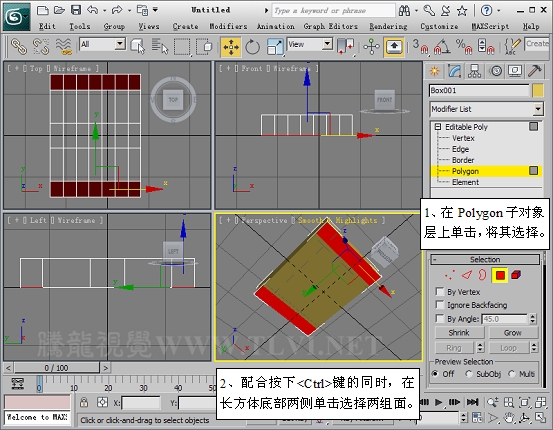
(6)单击Extrude按钮右侧的![]() Settings按钮,使用设置界面设置子对象挤出参数。
Settings按钮,使用设置界面设置子对象挤出参数。

(7)使用Caddy Settings Controls工具设置子对象挤出参数。
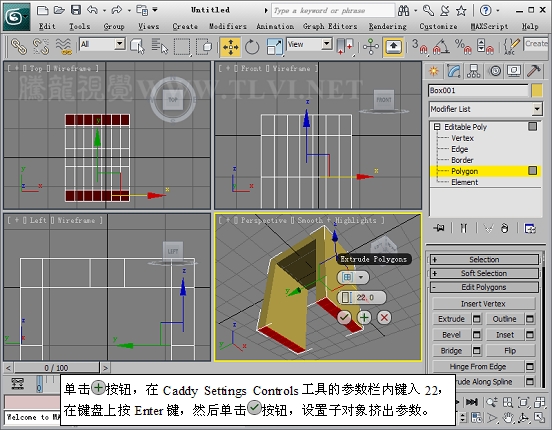
(8)进入Vertex子对象层,在Front视图中编辑顶点。

(9)进入Polygon子对象层,在视图中选择子对象。

(10)单击Extrude按钮右侧的![]() Settings按钮,使用Caddy Settings Controls工具设置子对象挤出参数。
Settings按钮,使用Caddy Settings Controls工具设置子对象挤出参数。
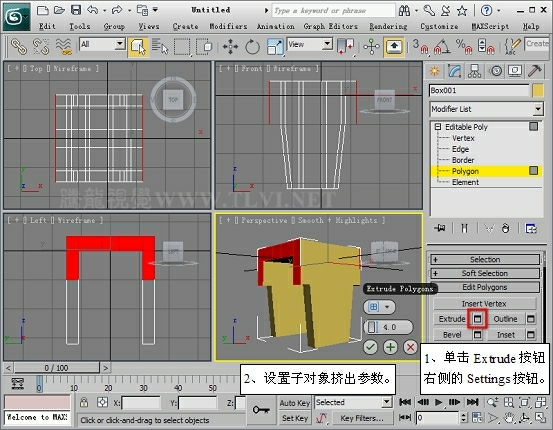
(11)进入Vertex子对象层,在Front视图中编辑对象顶点。

(12)进入Polygon子对象层,在视图中选择子对象。

(13)单击Extrude按钮右侧的![]() Settings按钮,在设置界面的下拉式选项栏内选择
Settings按钮,在设置界面的下拉式选项栏内选择![]() Local Normal选项,并设置高度。
Local Normal选项,并设置高度。
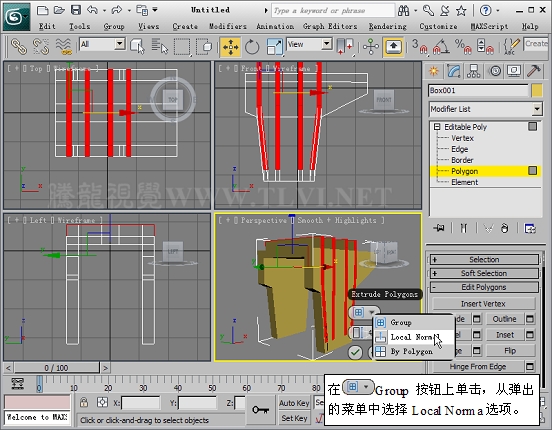

(14)进入![]() Create面板下的
Create面板下的![]() Shapes次面板,单击Line按钮,在Front视图中绘制线段——Line001。
Shapes次面板,单击Line按钮,在Front视图中绘制线段——Line001。

(15)继续绘制线段Line002和Line003。

(16)选择Line001对象,进入![]() Modify面板,在Geometry参数栏内单击Attach按钮,然后在视图中单击Line002和Line003对象,将其合并。
Modify面板,在Geometry参数栏内单击Attach按钮,然后在视图中单击Line002和Line003对象,将其合并。
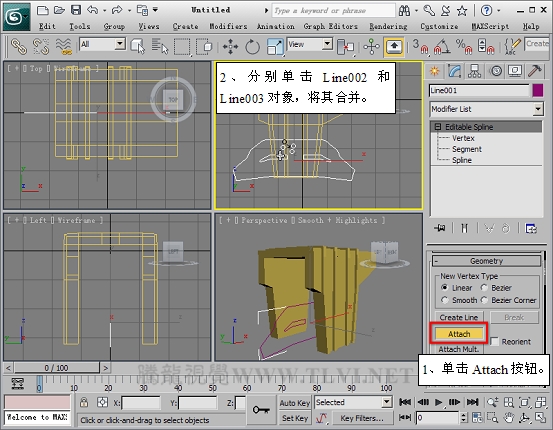
(17)为Line001对象添加一个Extrude修改器,并对修改器中的参数进行设置。
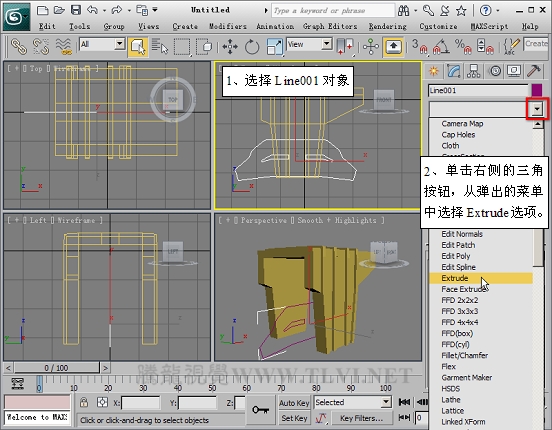
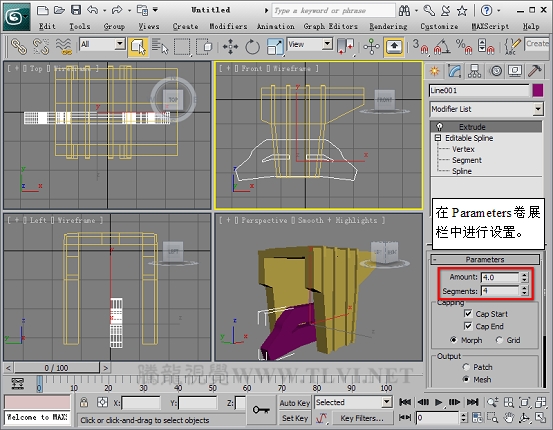
(18)在视图中移动Line001对象。

(19)选择Box001对象,进入![]() Create面板下的
Create面板下的![]() Geometry次面板,在该面板下的下拉式选项栏内选择Compound Objects选项。
Geometry次面板,在该面板下的下拉式选项栏内选择Compound Objects选项。

(20)单击ProBoolean按钮,选择Union单选按钮。

(21)激活Start Picking按钮,然后在视图中单击Line001对象。

(22)关闭Start Picking按钮,进入Advanced Options卷展栏,选择Make Quadrilaterals复选框,并在Quad Size%参数栏中进行设置。
提示:启用Make Quadrilaterals时,会将布尔对象的镶嵌从三角形改为四边形,虽然在未使用MeshSmooth修改器的情况下,这一效果并不明显,但在布尔对象改为四边形后,才可以形成平滑的圆角边,三角形则不可以。
提示:Quad Size%参数栏内的参数确定四边形的大小作为总体布尔对象长度的百分比,该参数栏内的参数越小,模型的精度就越高(注意:参数越小,精度越高),过小的数值虽然会形成更好的光滑效果,但会使模型变得更为复杂,导致电脑运算速度减慢,所以应根据实际情况合理地设置数值。
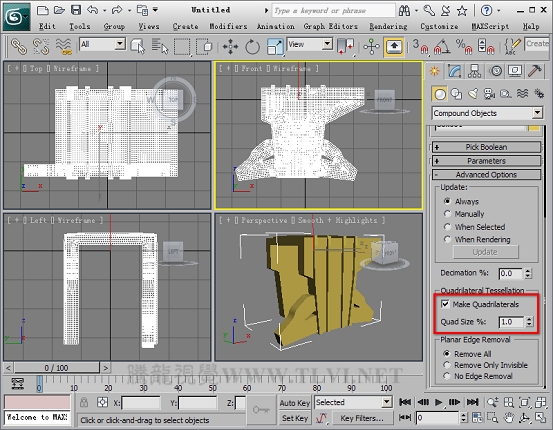
(23)为Box001对象对象添加一个MeshSmooth修改器,使对象生成光滑的圆角边。
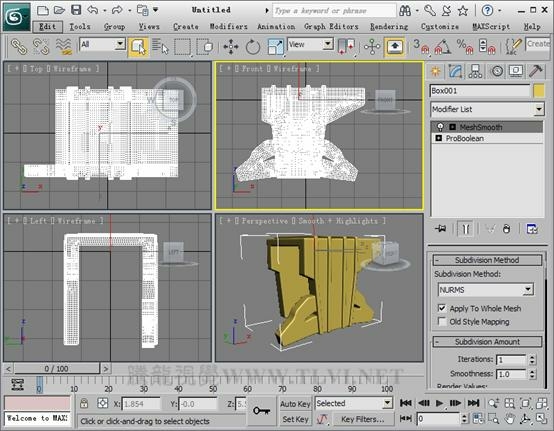
(24)至此完成本实例的制作。
